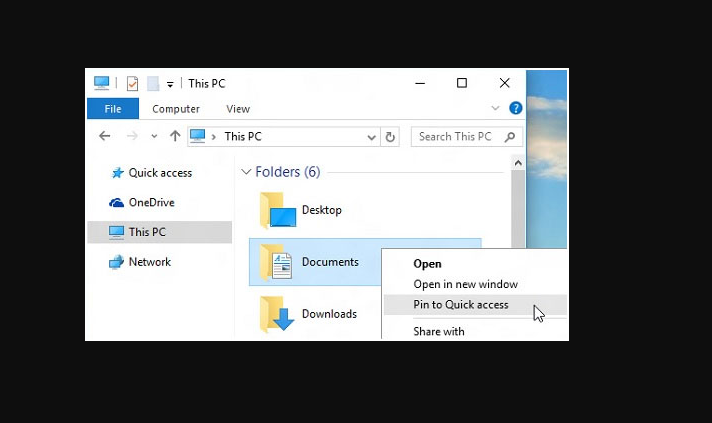Cum se remediază o eroare de certificat nevalidă pe Mac pe Safari
Safari funcționează în mare parte foarte bine pentru navigarea pe web, de multe ori este posibil să întâlniți un mesaj de eroare persistent despre verificarea identității unui anumit site web. În acest articol, vom vorbi despre cum să remediați eroarea de certificat nevalidă pe Mac pe Safari. Sa incepem!
Mesajul de eroare precis poate citi ceva de genul acesta și se poate afișa pe aproape orice site, unde adresa URL este o varietate de domenii:

Safari nu poate verifica identitatea adresei URL a site-ului web
Certificatul pentru acest site web este de fapt invalid. Poate vă conectați la un site web care pretinde că este URL. Asta poate pune în pericol informațiile dvs. confidențiale. Doriți totuși să vă conectați la site oricum?
În primul rând, acesta poate fi un avertisment de securitate complet valid și va trebui să atingeți butonul Afișare certificat pentru a încerca. Pentru a verifica totul arată așa cum ar trebui dvs. (domeniul pe care încercați să îl vizitați este de încredere, se potrivește etc.). Pe de altă parte, acest lucru poate apărea și ca un mesaj eronat de la Safari și asta este ceea ce căutăm de fapt să depanăm aici.
Mai departe
Pentru un exemplu obișnuit, este posibil ca această alertă să apară pentru domeniile legate de Facebook atunci când vizitați alte site-uri de pe web. Într-un astfel de caz, eroarea poate citi și arăta așa cum urmează:
Safari nu poate verifica identitatea site-ului static.ak.facebook.com
Certificatul pentru acest site web este de fapt invalid. Este posibil să vă conectați la un site web care se preface static.ak.facebook.com, ceea ce ar putea pune în pericol informațiile dvs. confidențiale. Doriți totuși să vă conectați la site oricum?
Acest lucru se poate întâmpla cu aproape orice site web, probabil datorită butoanelor omniprezente Facebook Like and Share găsite pe tot web. Acest lucru îi poate determina pe utilizatori să vadă eroarea certificatului atunci când sunt undeva complet diferiți, cum ar fi IMDB sau NYTimes.
Din nou, veți dori să confirmați că certificatul este valabil și dumneavoastră înainte de a face orice altceva, totuși, dacă sunteți convins că este o eroare din partea clientului. (Adică dvs. sau cineva pentru care depanați Safari), îl puteți rezolva în cea mai mare parte cu metodele detaliate mai jos.
Aceasta vizează soluționarea eronată a mesajelor din Safari în situații în care aveți încredere în toate site-urile și domeniile listate. Totuși, primiți din nou mesajul de eroare. Acest lucru nu trebuie utilizat pentru a ignora de fapt o alertă de securitate validă.
Actualizați Safari la cea mai recentă versiune
Vei dori și tu face asta înainte de orice , actualizați la cea mai recentă versiune de Safari. Acest lucru este acceptat de versiunea dvs. Mac de OS X. Puteți verifica acest lucru și prin:
- Accesați meniul Apple și apoi selectați Actualizare software
- Instalați toate actualizările disponibile pentru Safari
Acest lucru este cu adevărat important, deoarece versiunile vechi ale Safari pot avea o eroare, un defect sau o problemă de securitate neperfectată. Acest lucru cauzează declanșarea problemei de verificare a certificatului. Mulți dintre acești utilizatori consideră că simpla actualizare a Safari remediază problema în totalitate. Opțional, poate doriți să încercați să ștergeți cookie-urile și pentru domeniile afectate, însă nu ar trebui să fie necesar.
Totuși, băieți care au probleme cu cea mai nouă versiune Safari? Acum, să aruncăm o privire la soluționarea problemelor un pic mai tehnică ...
Cum se remediază o eroare de certificat nevalidă pe Mac prin repararea brelocului
Prima metodă pentru a rezolva o eroare de certificat eronată este să apelați la Keychain Access. Și apoi verificați și reparați certificatele conținute pentru contul de utilizator activ și în Mac OS X. Să vedem cum puteți face acest lucru:
- Mai întâi, renunțați la Safari
- Atingeți Comandă + Bara de spațiu pentru a afișa căutarea Spotlight, apoi tastați Keychain Access. Și atingeți Înapoi pentru a deschide aplicația
- Accesați meniul Keychain Access și apoi alegeți Keychain First Aid din lista de meniu
- Introduceți parola de utilizator curentă, apoi bifați caseta Verificare, urmată de selectarea butonului Start
- Apoi, selectați caseta de radio Reparare și apoi Reporniți
- Reporniți Safari și apoi vizitați din nou site-urile web
Acum lucrurile ar trebui să revină la normal, iar Safari nu ar trebui să mai arunce eroarea de verificare a identității atunci când vizitați site-uri web.
Repararea brelocului este o tehnică obișnuită de depanare atunci când multe detalii de autentificare. Și detaliile contului nu sunt memorate în mod corespunzător într-o varietate de aplicații Mac sau sarcini de sistem, inclusiv inclusiv routerele wi-fi și solicitările persistente de conectare la rețeaua wi-fi și rezolvă în mare parte astfel de probleme.
Confirmați că timpul sistemului este corect sau nu | eroare de certificat nevalidă pe Mac
Dacă aveți în continuare problema, setările de timp pot fi dezactivate. Da, timpul, la fel ca în ceasul computerului. Dacă aceasta este problema, atunci este foarte ușor de rezolvat:
- Asigurați-vă că Mac are acces activ la internet, acest lucru este necesar pentru a prelua date exacte și informații despre timp de pe serverele Apple
- Apoi renunțați la Safari
- Deschideți meniul Apple și apoi mergeți la Preferințe sistem
- Selectați Data și ora și bifați caseta pentru Setați data și ora automat (dacă caseta este deja bifată, debifați-o, trebuie să așteptați 10 secunde, apoi bifați-o din nou)
- Acum relansează Safari
Acum sunteți bine să mergeți fără alte erori de verificare. Acest lucru funcționează pentru situații în care timpul de raportare al sistemului este la fel de diferit de ceea ce se așteaptă de la serverul de la distanță. De exemplu, dacă un computer se raportează din viitor.
Concluzie
Bine, asta a fost tot oameni buni! Sper să vă placă această eroare de certificat nevalidă pe articolul Mac și, de asemenea, să vă fie de ajutor. Dă-ne feedback-ul tău despre asta. De asemenea, dacă aveți întrebări și probleme suplimentare legate de acest articol. Apoi anunțați-ne în secțiunea de comentarii de mai jos. Ne vom contacta în curând.
O zi bună!